Découvrez les étapes détaillées pour exporter le journal Windows
- L'Observateur d'événements Windows enregistre tous les événements sur votre système.
- Vous pouvez apprendre comment exporter facilement le fichier journal sur votre PC en suivant les étapes mentionnées dans ce guide.

XINSTALLER EN CLIQUANT SUR LE FICHIER DE TÉLÉCHARGEMENT
- Téléchargez Fortect et installez-le sur votre PC.
- Démarrer le processus de numérisation de l'outil pour rechercher les fichiers corrompus qui sont la source de votre problème.
- Faites un clic droit sur Commencer la réparation afin que l'outil puisse démarrer l'algorithme de réparation.
- Fortect a été téléchargé par 0 lecteurs ce mois-ci.
Si vous êtes un utilisateur avancé de Windows et que vous souhaitez connaître tous les détails sur une variété d'événements, y compris l'activité de connexion et de déconnexion du compte, les informations système, les avertissements, etc., vous devez afficher le Observateur d'événements Microsoft Windows journaux.
Dans ce guide, nous vous expliquerons toutes les étapes nécessaires pour comprendre comment effectuer une sauvegarde du journal des événements Windows et exporter le journal des événements Windows sur votre PC. Laissez-nous vérifier le guide.
- Qu'est-ce que l'Observateur d'événements Microsoft Windows ?
- Comment ouvrir l'Observateur d'événements Windows ?
- Comment exporter ou sauvegarder le journal des événements Windows ?
- 1. Exporter les journaux vers un fichier CSV
- 2. Exporter au format EVTX
- Comment puis-je ouvrir le fichier CSV dans MS Excel et trier les événements par ID ?
Qu'est-ce que l'Observateur d'événements Microsoft Windows ?
Avec l'Observateur d'événements Microsoft Windows, vous pouvez afficher un journal de tous les messages des applications et du système. Ces messages contiendront des informations sur les erreurs, des avertissements, des informations de connexion/déconnexion du compte, etc.
Notez que même un journal parfaitement fonctionnel apparaîtra également sur l'Observateur d'événements Windows. C'est un outil d'administration qui vous donne toutes les informations sur ce qui se passe à l'intérieur de votre PC.
Comment ouvrir l'Observateur d'événements Windows ?
- appuie sur le Gagner clé pour ouvrir le Commencer menu.
- Taper Observateur d'événements et ouvrez le résultat approprié.

Vous pouvez également ouvrir l'Observateur d'événements en cliquant avec le bouton droit sur les fenêtres bouton et en le sélectionnant dans le menu contextuel, ou en tapant eventvwr.msc dans une Courir consoler et appuyer Entrer.
Cela fonctionne sur toutes les versions les plus récentes et précédentes du système d'exploitation Windows. Voyons maintenant comment vous pouvez exécuter les fonctions de sauvegarde et d'exportation de l'Observateur d'événements Windows dans le segment ci-dessous.
Comment exporter ou sauvegarder le journal des événements Windows ?
1. Exporter les journaux vers un fichier CSV
- appuie sur le Gagner clé pour ouvrir le Commencer menu.
- Taper Observateur d'événements et ouvrez le résultat approprié.

- Élargir la Journaux Windows section.

- Sélectionnez le type de journal que vous souhaitez exporter.
- Sur le côté droit du journal à exporter, sélectionnez Enregistrer tous les événements sous… option.

- Dans le Sauvegarder comme type sélection déroulante CSV (valeurs séparées par des virgules) (*CSV).
- Dans le Nom de fichier zone, tapez le nom du fichier et enregistrez-le dans votre emplacement préféré.
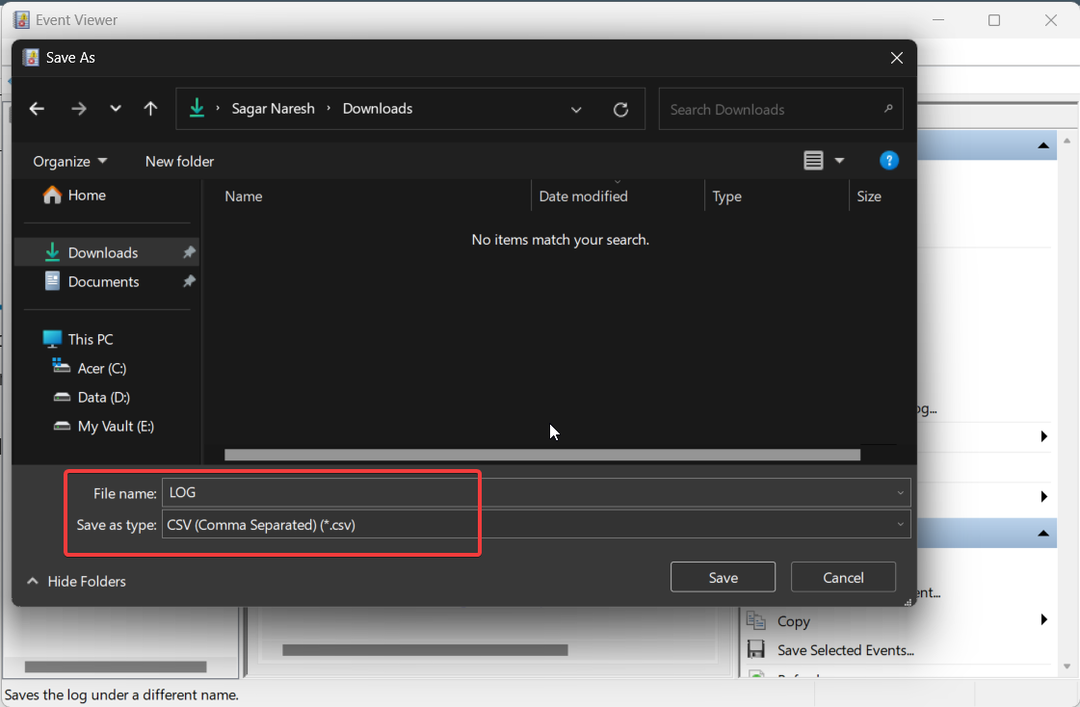
- Frappez le Sauvegarder bouton.
Conseil d'expert :
SPONSORISÉ
Certains problèmes de PC sont difficiles à résoudre, en particulier lorsqu'il s'agit de fichiers système et de référentiels manquants ou corrompus de votre Windows.
Veillez à utiliser un outil dédié, tel que Fortifier, qui analysera et remplacera vos fichiers endommagés par leurs nouvelles versions à partir de son référentiel.
Vous pouvez ouvrir ce fichier CSV avec Microsoft Excel, puis résoudre les problèmes en fonction des informations que vous avez obtenues à partir de l'observateur d'événements Windows.
2. Exporter au format EVTX
- appuie sur le Gagner clé pour ouvrir le Commencer menu.
- Taper Observateur d'événements et ouvrez le résultat approprié.

- Élargir la Journaux Windows section.

- Sélectionnez le type de journal que vous souhaitez exporter.
- Sur le côté droit du journal à exporter, sélectionnez Enregistrer tous les événements sous… option.

- Dans le Sauvegarder comme type sélection déroulante Fichiers d'événements (*.evtx).
- Dans le Nom de fichier zone, tapez le nom du fichier et enregistrez-le dans votre emplacement préféré.

- Frappez le Sauvegarder bouton.
Lorsque vous effectuez les étapes ci-dessus, il sauvegarde le fichier journal de l'Observateur d'événements Windows au format .evtx et crée également un dossier appelé LocaleMetaData dans la destination où vous avez enregistré le fichier journal.
Comment puis-je ouvrir le fichier CSV dans MS Excel et trier les événements par ID ?
- Lancez Microsoft Excel.
- Ouvrez le fichier CSV dessus.
- Choisir Délimité sur la première page de l'assistant d'importation de texte.

- Frappez le Suivant bouton.
- Sélectionner Virgule et décochez la Languette sous le Délimiteurs option et cliquez D'ACCORD.

- Sous le Données de colonne sélection de la boîte de format Général et sélectionnez Finir pour afficher le journal de l'Observateur d'événements Windows dans MS Excel.

- Clique sur le ID d'événement colonne pour mettre en surbrillance l'intégralité des ID d'événement.

- Frapper Données à partir des options de menu.
- Sélectionner Trier du Données onglet de menu et sélectionnez Élargir la sélection dans l'invite d'avertissement qui s'affiche et cliquez sur Trier.
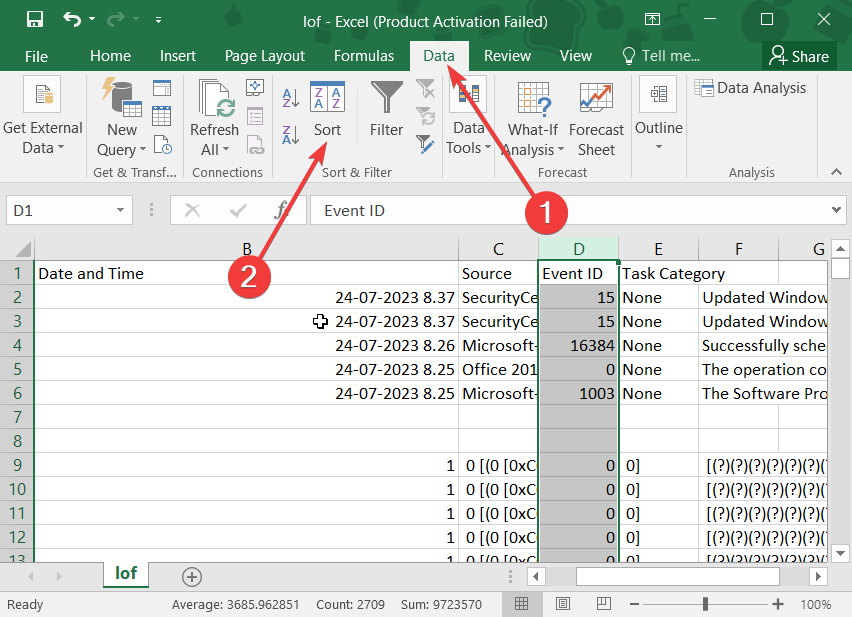
- Dans le Trier par liste déroulante, sélectionnez ID d'événement et spécifiez l'ordre de tri disponible dans le menu déroulant Ordre et cliquez sur D'ACCORD.

En suivant les étapes ci-dessus, vous pouvez facilement sauvegarder et afficher le fichier journal de l'Observateur d'événements Windows trié en l'ordre des ID d'événement. Cela vous aidera à localiser le problème que vous cherchez à résoudre plus rapide.
C'est tout de notre part dans ce guide. Nous avons un guide qui répertorie certains des meilleurs outils de visualisation du journal des événements Windows ainsi que des étapes détaillées sur la façon dont vous pouvez les utiliser.
Plusieurs utilisateurs ont demandé ce qui est ID d'événement 4656: un handle vers un objet a été demandé erreur et comment ils la corrigent. Vous pouvez en savoir plus dans notre guide dédié.
De plus, vous pouvez également consulter les solutions pour résoudre rapidement ID d'événement 4103. Pour plus d'informations sur ID d'événement 800, nous vous suggérons d'appliquer les correctifs mentionnés dans notre guide pour le résoudre de votre côté.
N'hésitez pas à laisser un commentaire ci-dessous et faites-nous savoir si vous avez compris sans aucun problème comment sauvegarder l'événement du journal Windows sur votre ordinateur.
Vous rencontrez toujours des problèmes ?
SPONSORISÉ
Si les suggestions ci-dessus n'ont pas résolu votre problème, votre ordinateur peut rencontrer des problèmes Windows plus graves. Nous vous suggérons de choisir une solution tout-en-un comme Fortifier pour résoudre efficacement les problèmes. Après l'installation, cliquez simplement sur le Afficher et corriger bouton puis appuyez sur Lancer la réparation.
![ID d'événement 4738: un compte d'utilisateur a été modifié [Réparer]](/f/ae18fbb06e57cebe5159f838c8e82cfb.png?width=300&height=460)
![ID d'événement 4656: un handle vers un objet a été demandé [Correctif]](/f/8694f14b5f0411d24828cbcb6d77be9c.png?width=300&height=460)
